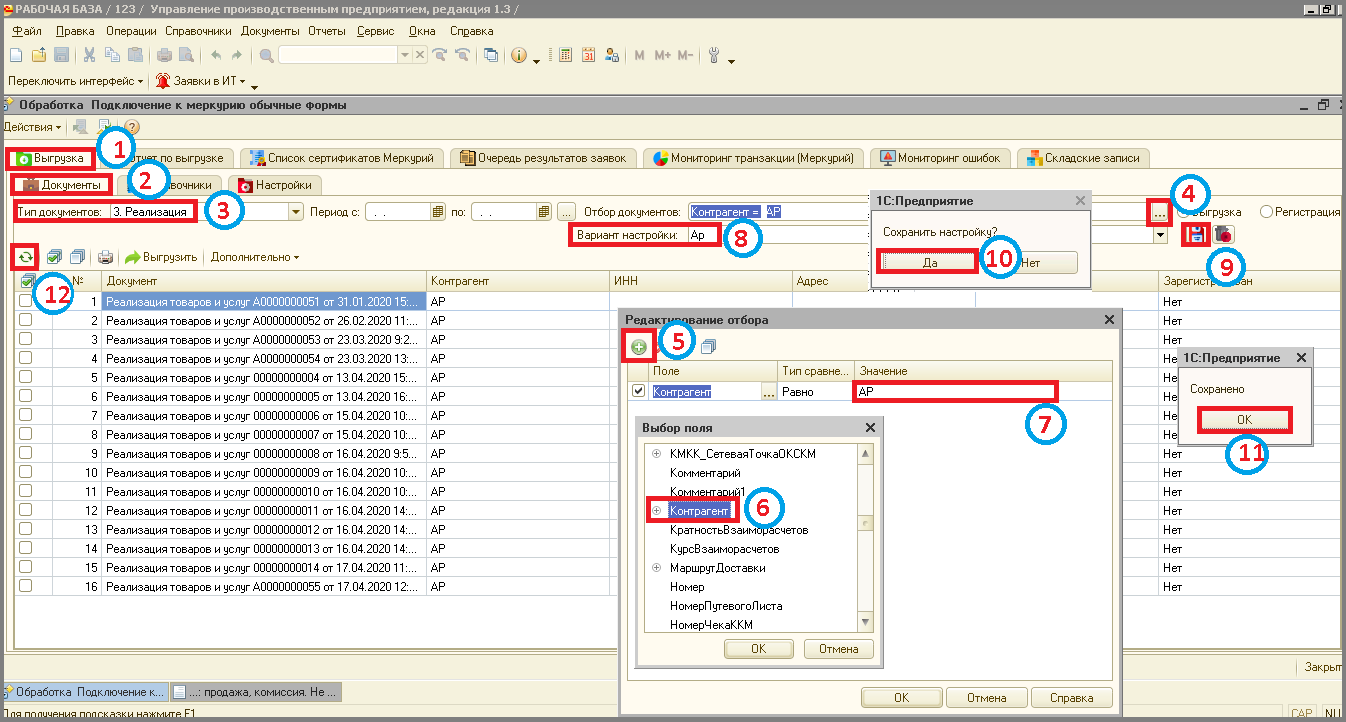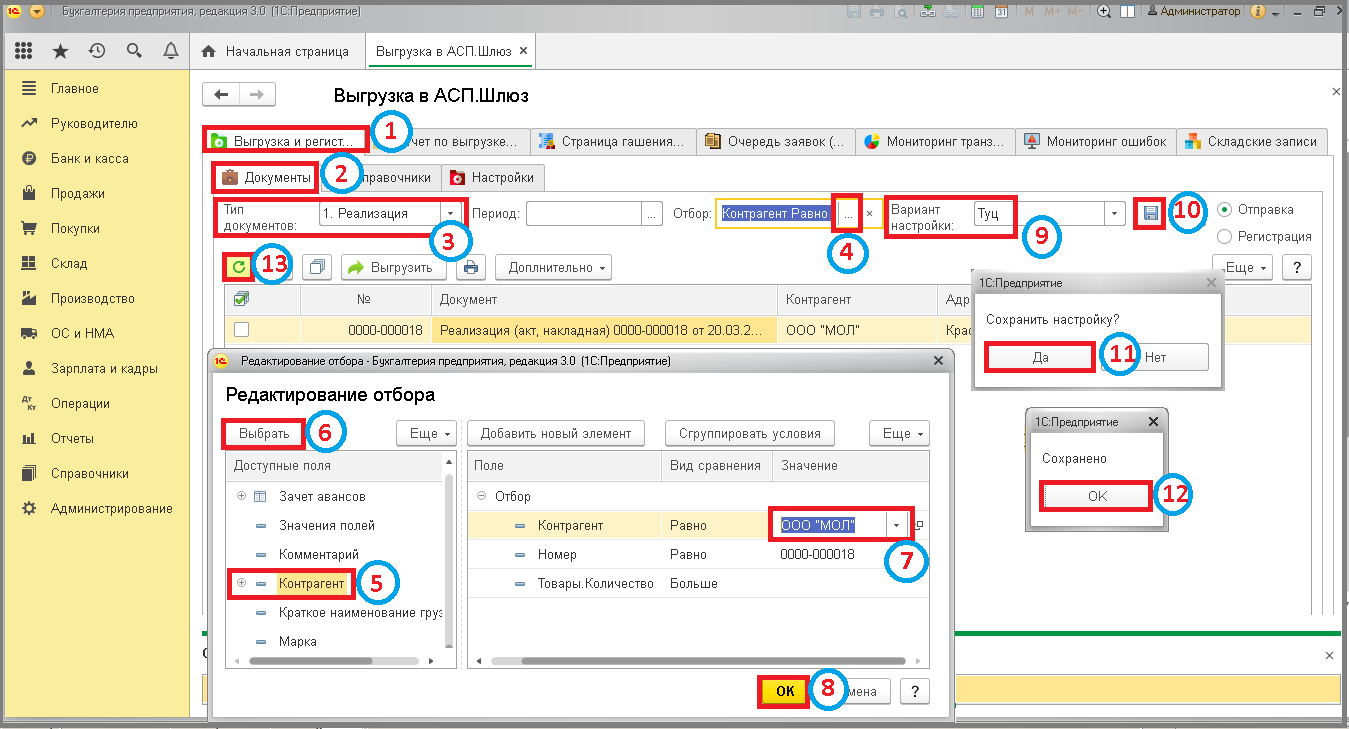12 отбор и сохранение фильтра документов: различия между версиями
Перейти к навигации
Перейти к поиску
Shihov (обсуждение | вклад) Нет описания правки |
Shihov (обсуждение | вклад) Нет описания правки |
||
| (не показана 1 промежуточная версия этого же участника) | |||
| Строка 1: | Строка 1: | ||
====== Отбор и сохранение фильтра документов ====== | |||
Фильтр позволяет сформировать документы с общими реквизитами или параметрами и сохранить их для использования в будущем. | Фильтр позволяет сформировать документы с общими реквизитами или параметрами и сохранить их для использования в будущем. | ||
====== Обычные формы ====== | |||
# Зайти в раздел '''"Выгрузка"'''. | |||
'"Выгрузка" | # Перейти на вкладку '''"Документы"'''. | ||
# В поле '''"Тип документов"''' выбрать нужный вариант из выпадающего списка. | |||
# В поле '''"Отбор документов"''' нажать кнопку '''"Выбрать"'''. | |||
'"Документы" | # Кликнуть кнопку '''"Добавить"''' => Откроется окно '''"Выбор поля"'''. | ||
# Выбрать необходимый параметр для фильтра, кликнув по строке. | |||
# Нажать кнопку '''"ОК"'''. | |||
'"Тип документов" | # В столбце '''"Значение"''' дважды кликнуть и выбрать определенный параметр для фильтрации документов. При необходимости можно задать несколько полей для фильтра. | ||
# Нажать кнопку '''"ОК"''' => В поле '''"Отбор документов"''' отобразятся заданные параметры. | |||
# Если данный отбор используется часто, то его можно сохранить. В поле '''"Вариант настройки"''' указать наименование отбора(фильтра). | |||
'"Отбор документов" | # Нажать кнопку '''"Сохранить"''' => Появится сообщение: "Cохранить настройку?" | ||
# Кликнуть кнопку '''"Да"''' => Отобразится окно подтверждения. | |||
'"Выбрать" | # Нажать кнопку '''"ОК"''' => Отбор сохранится и его можно будет в любое время выбрать из выпадающего списка в поле '''"Вариант настройки"'''. | ||
# Нажать кнопку '''"Обновить таблицы"''' => Табличная часть обновится и отобразятся документы, в соответствии с заданным отбором. | |||
'"Добавить" | |||
'"Выбор поля" | |||
'"ОК" | |||
'"Значение" | |||
'"ОК" | |||
'"Отбор документов" | |||
'"Вариант настройки" | |||
'"Сохранить" | |||
'"Да" | |||
'"ОК" | |||
'"Вариант настройки" | |||
'"Обновить таблицы" | |||
[[File:1_ш_оф_отбор.png]] | [[File:1_ш_оф_отбор.png]] | ||
====== Управляемые формы ====== | |||
# Зайти в раздел '''"Выгрузка и регистрация"'''. | |||
'"Выгрузка и регистрация" | # Перейти на вкладку '''"Документы"'''. | ||
# В поле '''"Тип документов"''' выбрать нужный вариант из выпадающего списка. | |||
# В поле '''"Отбор"''' нажать кнопку '''"Выбрать"'''. | |||
'"Документы" | # В левой части окна "Редактирование отбора" выбрать необходимый параметр для фильтра, кликнув по строке. | ||
# Кликнуть на кнопку '''"Выбрать"'''. | |||
# В столбце '''"Значение"''' дважды кликнуть и выбрать определенный параметр для фильтрации документов. При необходимости можно задать несколько полей для фильтра. | |||
'"Тип документов" | # Нажать кнопку '''"ОК"''' => В поле '''"Отбор"''' отобразятся заданные параметры. | ||
# Если данный отбор используется часто, то его можно сохранить. В поле '''"Вариант настройки"''' указать наименование отбора(фильтра). | |||
# Нажать кнопку '''"Сохранить настройку"''' => Появится сообщение: "Cохранить настройку?" | |||
'"Отбор" | # Кликнуть кнопку '''"Да"''' => Отобразится окно подтверждения. | ||
# Нажать кнопку '''"ОК"''' => Отбор сохранится и его можно будет в любое время выбрать из выпадающего списка в поле '''"Вариант настройки"'''. | |||
'"Выбрать" | # Нажать кнопку '''"Обновить таблицу"''' => Табличная часть обновится и отобразятся документы, в соответствии с заданным отбором. | ||
'"Выбрать" | |||
'"Значение" | |||
'"ОК" | |||
'"Отбор" | |||
'"Вариант настройки" | |||
'"Сохранить настройку" | |||
'"Да" | |||
'"ОК" | |||
'"Вариант настройки" | |||
'"Обновить таблицу" | |||
[[File:1_ш_уф_отбор.png]] | [[File:1_ш_уф_отбор.png]] | ||
Текущая версия от 10:29, 28 марта 2025
Отбор и сохранение фильтра документов
Фильтр позволяет сформировать документы с общими реквизитами или параметрами и сохранить их для использования в будущем.
Обычные формы
- Зайти в раздел "Выгрузка".
- Перейти на вкладку "Документы".
- В поле "Тип документов" выбрать нужный вариант из выпадающего списка.
- В поле "Отбор документов" нажать кнопку "Выбрать".
- Кликнуть кнопку "Добавить" => Откроется окно "Выбор поля".
- Выбрать необходимый параметр для фильтра, кликнув по строке.
- Нажать кнопку "ОК".
- В столбце "Значение" дважды кликнуть и выбрать определенный параметр для фильтрации документов. При необходимости можно задать несколько полей для фильтра.
- Нажать кнопку "ОК" => В поле "Отбор документов" отобразятся заданные параметры.
- Если данный отбор используется часто, то его можно сохранить. В поле "Вариант настройки" указать наименование отбора(фильтра).
- Нажать кнопку "Сохранить" => Появится сообщение: "Cохранить настройку?"
- Кликнуть кнопку "Да" => Отобразится окно подтверждения.
- Нажать кнопку "ОК" => Отбор сохранится и его можно будет в любое время выбрать из выпадающего списка в поле "Вариант настройки".
- Нажать кнопку "Обновить таблицы" => Табличная часть обновится и отобразятся документы, в соответствии с заданным отбором.
Управляемые формы
- Зайти в раздел "Выгрузка и регистрация".
- Перейти на вкладку "Документы".
- В поле "Тип документов" выбрать нужный вариант из выпадающего списка.
- В поле "Отбор" нажать кнопку "Выбрать".
- В левой части окна "Редактирование отбора" выбрать необходимый параметр для фильтра, кликнув по строке.
- Кликнуть на кнопку "Выбрать".
- В столбце "Значение" дважды кликнуть и выбрать определенный параметр для фильтрации документов. При необходимости можно задать несколько полей для фильтра.
- Нажать кнопку "ОК" => В поле "Отбор" отобразятся заданные параметры.
- Если данный отбор используется часто, то его можно сохранить. В поле "Вариант настройки" указать наименование отбора(фильтра).
- Нажать кнопку "Сохранить настройку" => Появится сообщение: "Cохранить настройку?"
- Кликнуть кнопку "Да" => Отобразится окно подтверждения.
- Нажать кнопку "ОК" => Отбор сохранится и его можно будет в любое время выбрать из выпадающего списка в поле "Вариант настройки".
- Нажать кнопку "Обновить таблицу" => Табличная часть обновится и отобразятся документы, в соответствии с заданным отбором.